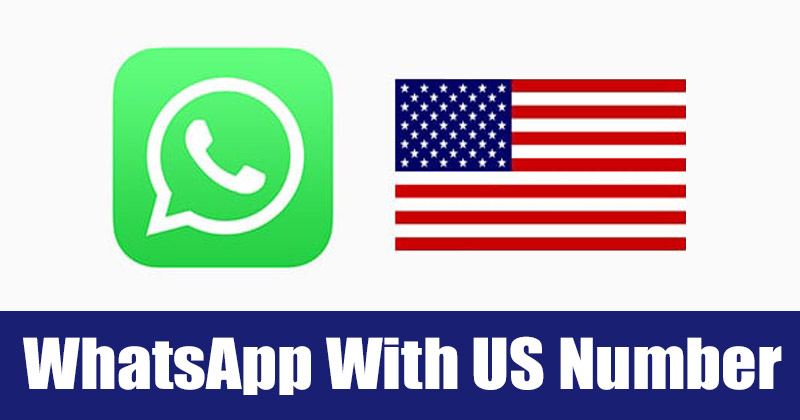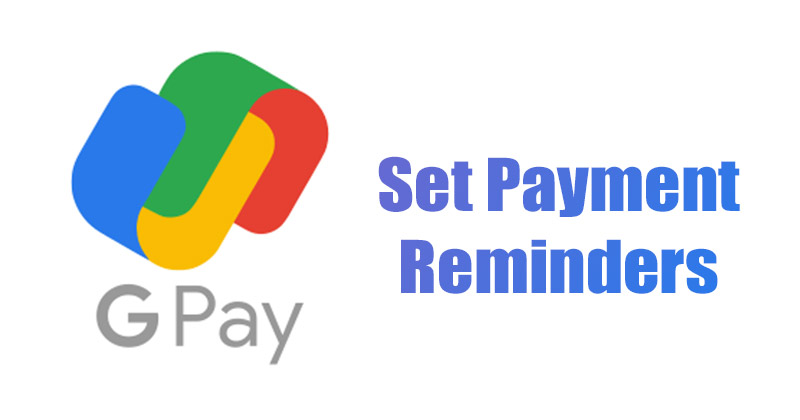
2022-ben szabadon utalhatunk pénzt két bankszámla között, otthonunk kényelmében. Telepíthet mobilbanki alkalmazásokat vagy UPI-alkalmazásokat az azonnali pénzátutaláshoz. Ha már az UPI-ről beszélünk, akkor ez egy valós idejű fizetési rendszer, amely megkönnyíti az azonnali pénzátutalást két bankszámla között.
A legnépszerűbb Android UPI-alkalmazás a Google Pay, amely számos funkciót kínál a felhasználóknak. A Google Pay egyik kevésbé emlegetett funkciója a fizetési emlékeztetők beállítása. Ismétlődő fizetési emlékeztetőket állíthat be egy adott személyhez vagy szolgáltatásokhoz a Google Pay Androidra és iOS rendszerre szolgáltatással.
Fizetési emlékeztetők beállításának lépései a Google Pay alkalmazásban
A fizetési emlékeztetők beállításának lehetősége segíthet azoknak, akiknek szokásuk elfelejteni a fontos fizetéseket. Ha tehát gyakran elfelejt számlákat befizetni, használja a Google Pay fizetési emlékeztető funkcióját, hogy ne maradjon le egyetlen fontos befizetésről sem, és elkerülje a büntetési költségeket. Így állíthat be fizetési emlékeztetőket a Google Pay alkalmazásban.
1. Először is nyissa meg az Android alkalmazás fiókját, és érintse meg a Google Pay alkalmazást.
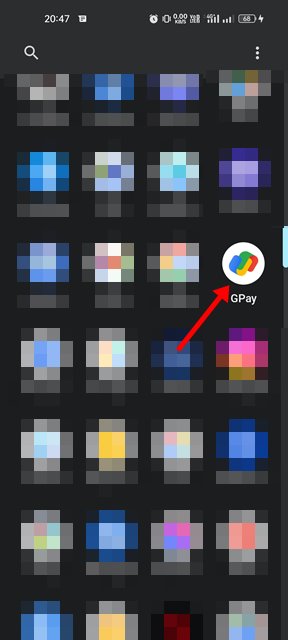
2. A Google Pay főképernyőjén görgessen lefelé, és érintse meg a Rendszeres fizetés opciót.
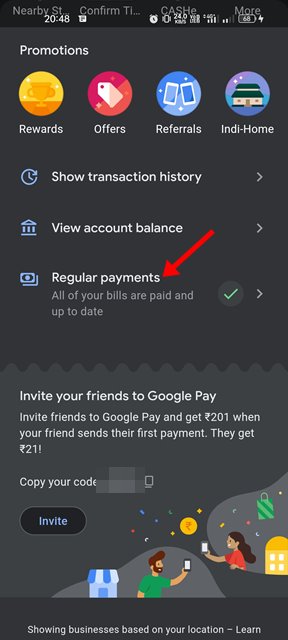
3. A következő képernyőn különböző fizetési kategóriákat talál. További lehetőségek megtekintéséhez görgessen lefelé.
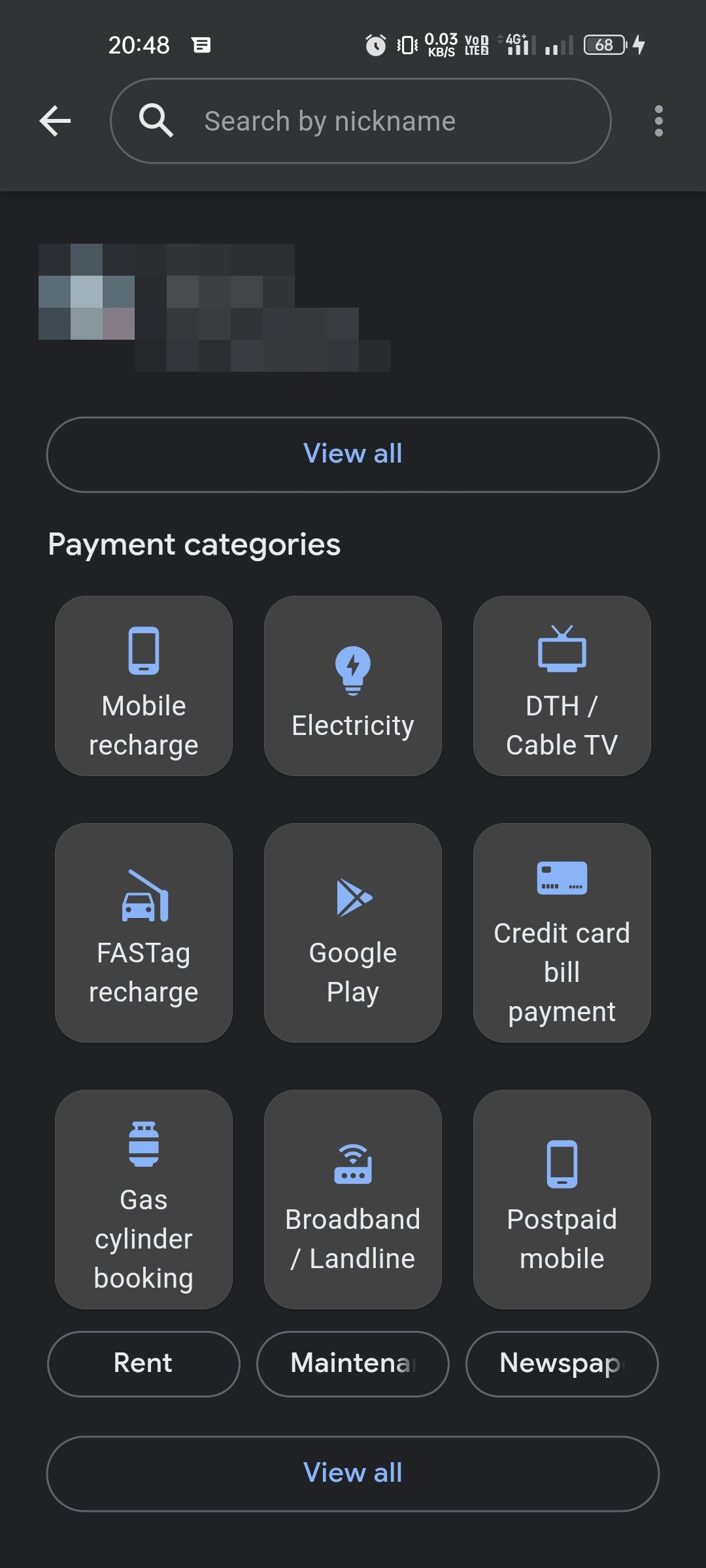
4. Most válassza ki azt a fizetési kategóriát vagy kapcsolattartót, akinek ismétlődő kifizetéseket szeretne beállítani.
5. Most töltse ki a fizetéshez szükséges adatokat. Ezután válassza ki a fizetési gyakoriságot, és érintse meg az Emlékeztető beállítása lehetőséget.
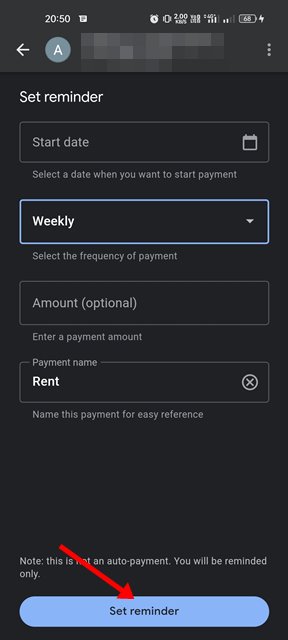
6. Most egy ehhez hasonló sikerképernyőt fog látni. A Google Pay mostantól emlékezteti Önt a beállított fizetésre.
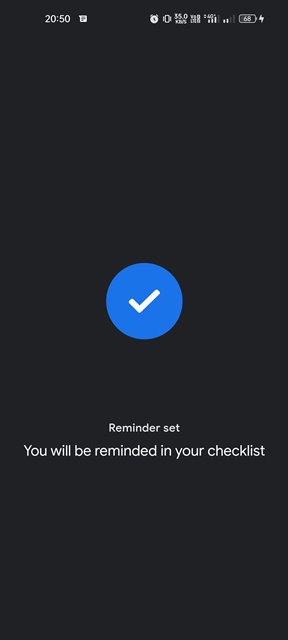
Miközben Android-eszközt használtunk a folyamat bemutatására, az iPhone-felhasználóknak ugyanezeket a lépéseket kell követniük a fizetési emlékeztetők beállításához az iOS rendszerhez készült Google Pay alkalmazásban. Ez az! Így állíthat be Fizetési emlékeztetőket a Google Pay for Android alkalmazásban.
Egyéb UPI tippek:
Tudja, hogy internetkapcsolat nélkül is fizethet UPI-val? A funkció az indiai felhasználók számára elérhető, és biztonságos is.
Ha nem találja hasznosnak a Google Pay alkalmazást, és másik UPI-alapú alkalmazásra szeretne váltani, tekintse meg útmutatónkat – 10 legjobb UPI-alkalmazás Androidra
Tehát ennyi a fizetési emlékeztetők beállításáról a Google Pay for Android alkalmazásban. Ha a rendszeres fizetéseknél az UPI-t használja, akkor rendszeresen módosítania kell az UPI PIN kódját is. Ha további segítségre van szüksége a fizetési emlékeztetők beállításával kapcsolatban, tudassa velünk a megjegyzésekben.